电脑问题
已经关机,可到第二天再打开就处于待机状态,电量也会下降。
MacBook Air 13", macOS 10.14
已经关机,可到第二天再打开就处于待机状态,电量也会下降。
MacBook Air 13", macOS 10.14
可以尝试以下操作
MacBook Pro、MacBook Air 和 MacBook
对于 Mac 笔记本电脑,有些选项在电脑采用电源供电时可用,而另一些选项在电脑采用交流电源时可用。例如,您可能想让电脑在连接到交流电源时永不进入睡眠状态。但是,当电脑采用电池供电时,您可能想让电脑仅闲置较短时间即进入睡眠状态,以便电池电量更持久。
在“节能器”偏好设置面板中,选择“电池”或“电源适配器”标签:
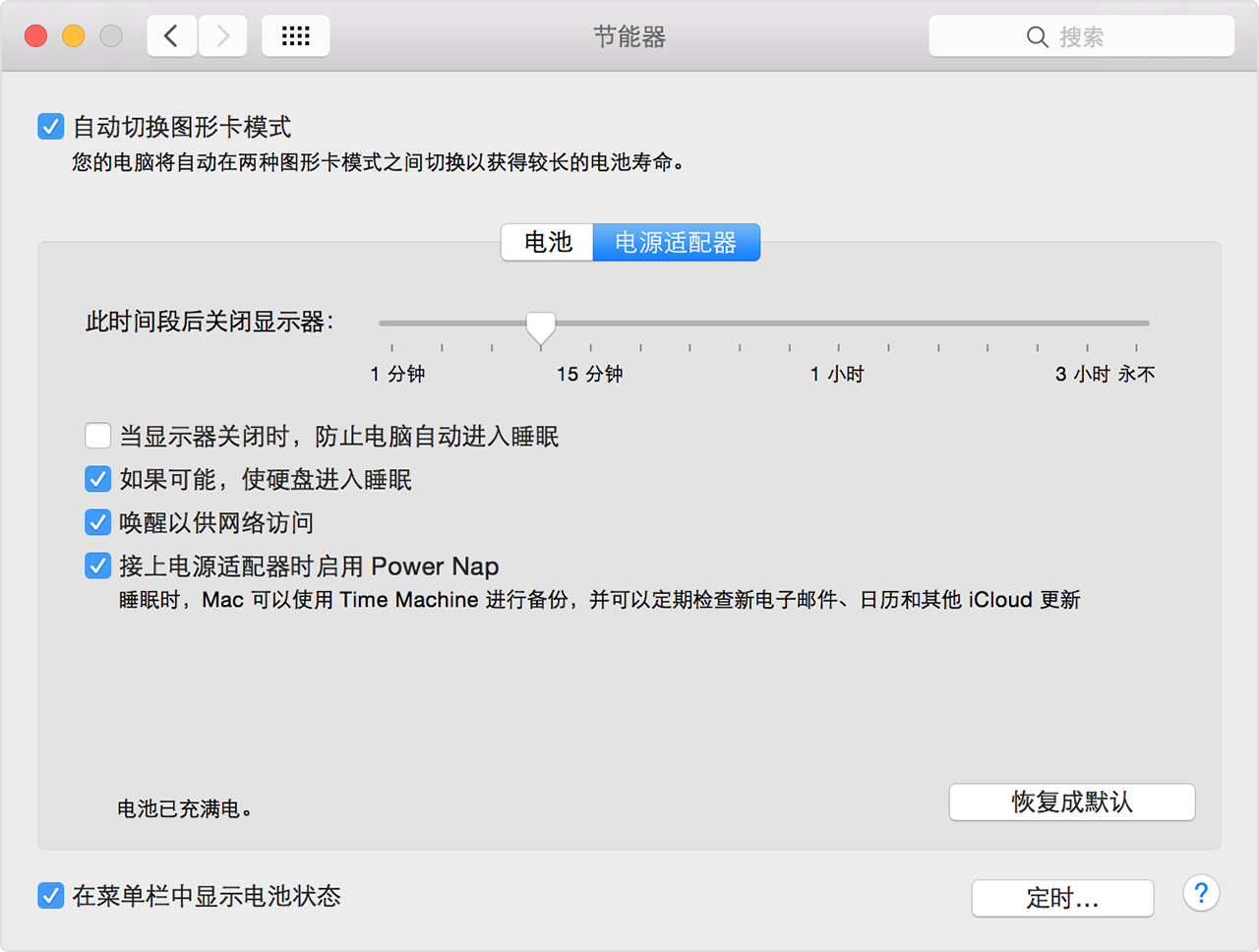
自动切换图形卡模式
自动切换图形卡模式选项出现在具有多个内置图形芯片的 Mac 笔记本电脑上。选中该选项后,您的电脑将使用其低能耗图形芯片来执行类似文本编辑的任务,以节省电量。对于需要耗费更多资源的任务(如玩游戏或压缩视频),macOS 会自动切换到另一个更复杂的图形芯片。
如果您取消选中此选项,则您的电脑会始终使用高性能图形卡,而这会消耗更多电量。

其他睡眠模式
部分 Mac 电脑会在长时间处于闲置状态下进入特殊睡眠模式,以节省更多电量。
待机模式
对于从内置 SSD 启动的 Mac 电脑,macOS 包含一种深度睡眠模式,即待机模式。
2013 年或之后制造的 Mac 电脑会在三个小时的睡眠之后进入待机模式,而更早的机型在一个小时的睡眠之后就会进入待机模式。在待机期间,会话的状态会存储到闪存 (SSD) 中。然后部分硬件系统(如 RAM 和 USB 总线)的电源会关闭。
待机模式可延长笔记本电脑使用电池电量保持睡眠状态的时间。电池完全充满电的笔记本电脑可以在不接入电源的情况下保持待机模式长达三十天。
安全睡眠
macOS 还包含一种深度睡眠模式,即安全睡眠。如果电池电量开始呈现不足,或者电脑长时间处于闲置状态,则 Mac 会进入安全睡眠状态。
安全睡眠会将内存中的内容拷贝到启动驱动器,然后关闭电脑,从而让您能够从上次离开的位置继续操作,而不会丢失所做的工作。
要将 Mac 从安全睡眠中唤醒,请按其电源按钮。如果您使用的是 Mac 笔记本电脑,并且电池电量不足,请首先连接交流电源适配器。
当电脑从安全睡眠状态唤醒时,系统会显示一个进度指示器,表明正在从启动磁盘中读取以前存储的内存内容,并将其拷贝回 RAM。
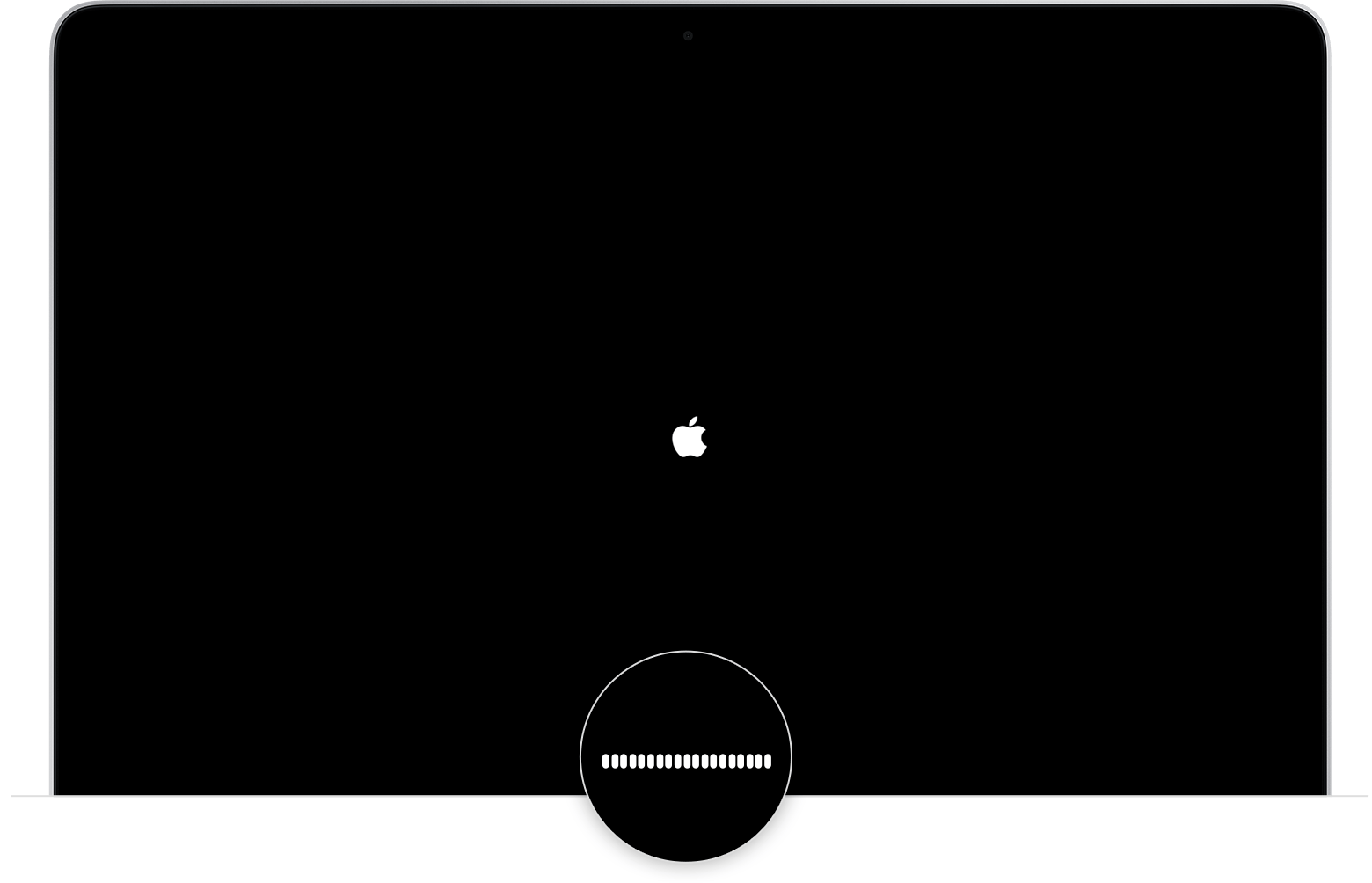

唤醒 Mac
要将 Mac 从以上任一睡眠模式中唤醒,请执行以下任一操作:
如果您使用 Mac 上的共享功能,则使用这些服务的其他电脑也可以按需唤醒您的电脑。
电脑问题